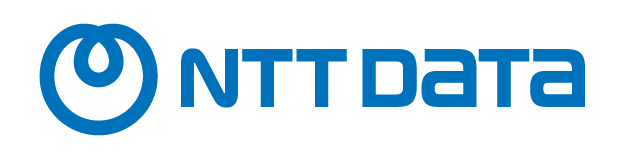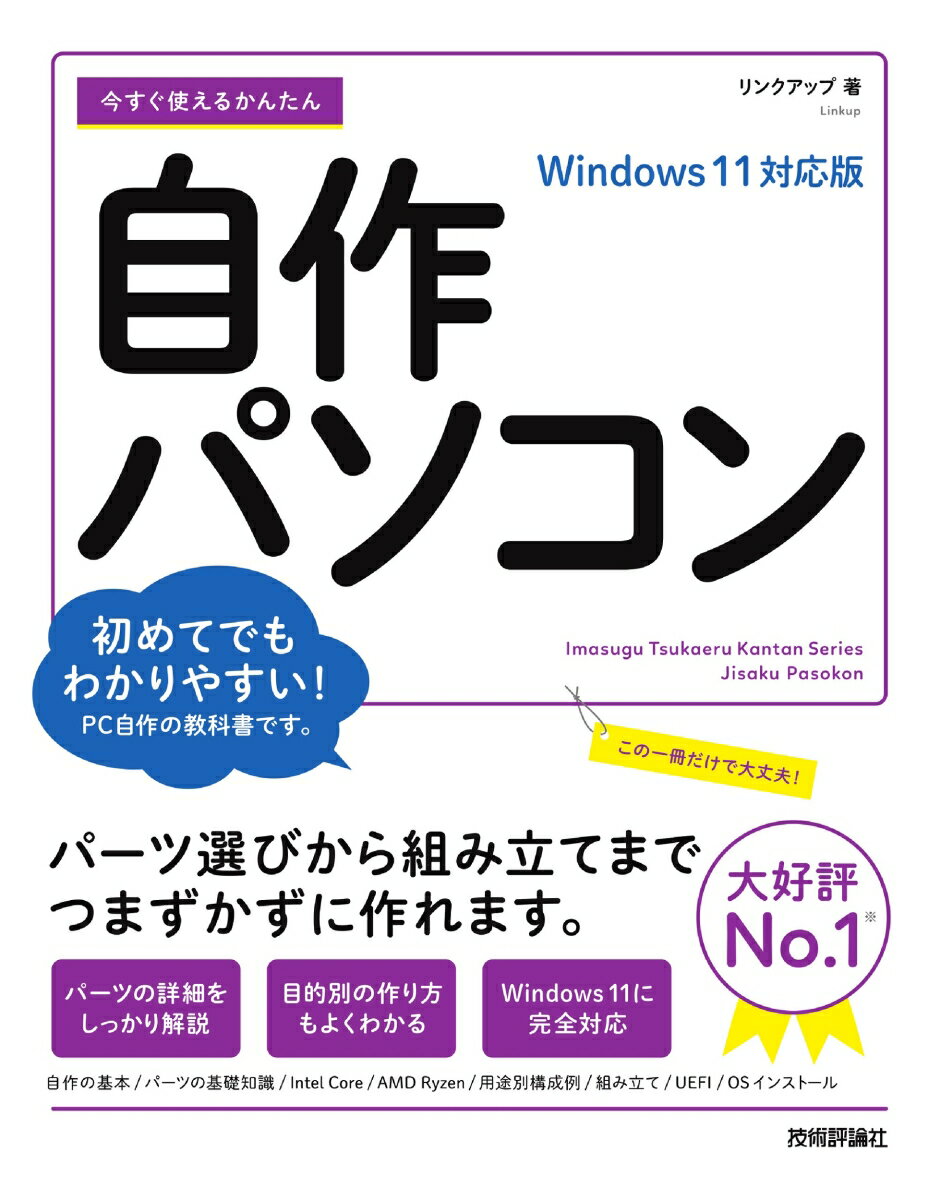
2,178円 (税込)
楽天今すぐ使えるかんたん 自作パソコン Windows 11対応版
書籍情報
発売日:
著者/編集:リンクアップ
出版社:技術評論社
発行形態:単行本
書籍説明
内容紹介
初めてでもわかりやすい!PC自作の教科書です。パーツ選びから組み立てまでつまずかずに作れます。
目次
第1章 パソコン自作の基本を知ろう
Section01 自分だけのパソコンを作る
Section02 パソコンはこんなパーツでできている
Section03 Windows 11や使いたいソフトに必要なスペックを確認する
Section04 パーツ選びのコツ
第2章 パソコンパーツの基礎知識を知ろう
Section05 CPU~パソコンの処理能力を決める頭脳
Section06 CPUクーラー~静音性や冷却の向上
Section07 マザーボード~パーツを接続する中心部
Section08 メモリー~作業用のメイン領域
Section09 ハードディスク/SSD~データやプログラムの記憶領域
Section10 ビデオカード~ゲームや動画に必須のパーツ
Section11 光学ドライブ~CD/DVD/Blu-rayの読み書き
Section12 TVキャプチャーカード~テレビやゲームの録画に必要
Section13 PCケース~見た目と使いやすさを決める
Section14 電源ユニット~パソコンに電力を供給
Section15 ケースファン~静音化や見た目の変更
Section16 ディスプレイ~用途に合わせて選択
Section17 その他のパーツ~便利なパーツやアクセサリ
第3章 用途に合わせてパーツを選ぼう
Section18 構成例①~予算10万円で作るスタンダードなパソコン
Section19 構成例②~ハイスペックなゲーム用パソコン
Section20 構成例③~快適で作業がはかどる画像・動画編集用パソコン
Section21 構成例④~静かで低消費電力な24時間稼働のサーバー
第4章 パソコンを組み立てよう
Section22 パソコンの組み立てに必要な道具をそろえる
Section23 PCケースの準備をする
Section24 スペーサーと電源ユニットを取り付ける
Section25 マザーボードにCPUを取り付ける
Section26 マザーボードにメモリーを取り付ける
Section27 マザーボードをPCケースに取り付ける
Section28 マザーボードに各種ケーブルを接続する
Section29 ビデオカードを取り付ける
Section30 TVキャプチャーカードや拡張カードを取り付ける
Section31 ハードディスク/SSDを取り付ける
Section32 光学ドライブを取り付ける
Section33 パソコンの動作を確認する
Section34 パソコンが動作しない場合はここをチェックする
第5章 Windows 11をインストールしよう
Section35 UEFIの基本を知る
Section36 UEFIの設定を変更する
Section37 Windows 11をインストールする
Section38 ドライバーをインストールする
Section39 Windows Updateを適用する
Section40 ハードディスク/SSDのパーティションを設定する
Section41 Microsoftアカウントを設定する
Section42 ドライバーをアップデートする
Section43 ハードディスク/SSD/メモリーの状態をチェックする
Section44 UEFIをアップデートする
第6章 AMD Ryzenでパソコンを組み立てよう
Section45 パーツ選びのポイントと注意点
Section46 組み立て時のポイントと注意点
Section47 AMDチップセットドライバーの導入と設定
著者情報
リンクアップ










![今すぐ使えるかんたん Excelマクロ&VBA Copilot対応 [Office 2024/2021/2019/Microsoft 365対応版]](https://thumbnail.image.rakuten.co.jp/@0_mall/book/cabinet/1683/9784297151683_1_5.jpg)